Dva usmjerivača u istoj mreži povezana su u slučajevima kada standardni raspon Wi-Fi nije dovoljan. Ako, na primjer, imate kuću na dva kata ili veliki stan, tada područje pokrivenosti često nije dovoljno, pa ne možete koristiti Internet u nekim sobama.. Kupnja najboljeg modela uređaja nije jednako učinkovita kao i dodavanje druge pristupne točke na istu mrežu.
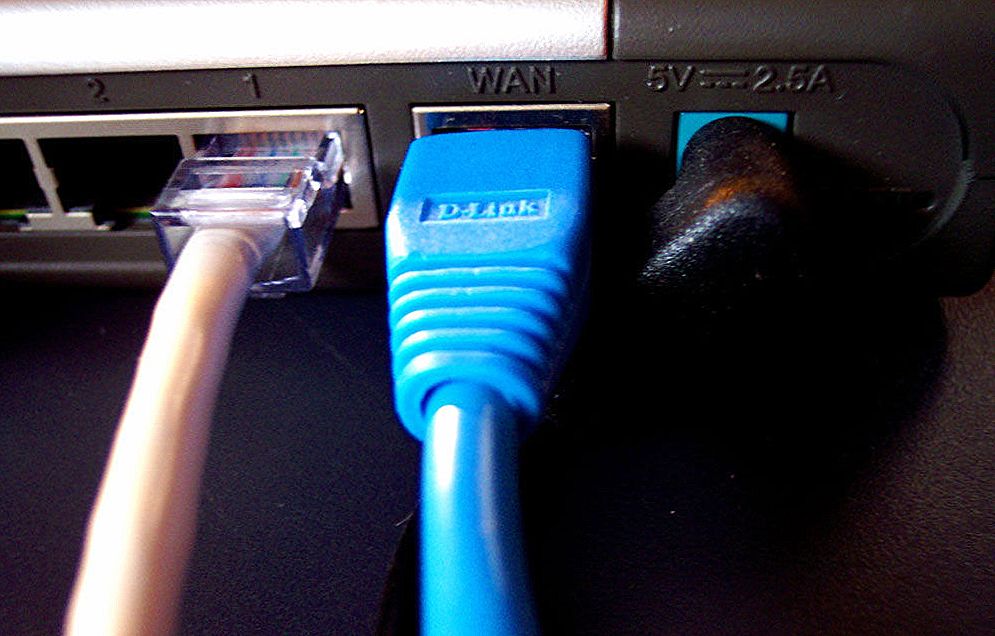
Usmjerivači su povezani kabelom, ali na različite načine.
Dva usmjerivača mogu se povezati putem kabela ili bežično putem WI-Fi veze. Uzmite u obzir sve opcije zauzvrat.
sadržaj
- 1 LAN vezu
- 1.1 Postavljanje LAN-WAN veze
- 1.2 LAN-LAN veza
- 2 Kombinacija dvaju usmjerivača putem Wi-Fi veze
LAN vezu
Odmah odlučite kakav će usmjerivač biti "glavni". Bolje je odabrati uređaj s više snage, ako, naravno, nemate dva identična modela. Postoje dvije vrste veza pomoću LAN kabela - LAN-WAN ili LAN-LAN, no prva je popularnija pa ćemo početi s njom.
Postavljanje LAN-WAN veze
Kako funkcionira ova vrsta veze? Jedan od usmjerivača postaje glavni - prima Internet, a drugi uređaj igra ulogu sekundarne mreže i prima podatke s "glavne" pristupne točke.
Ova veza ima sljedeće prednosti:
- Sekundarna mreža može kontrolirati i ograničiti pristup nekim web stranicama, na primjer, ako ste zabrinuti da djeca ne mogu ići na odrasle web stranice.
- Spajanje postaje sigurnije od vanjskih smetnji.
- To je metoda povezivanja koju stručnjaci preporučuju u većini slučajeva, jer se smatraju najispravnijim i kada se koriste, problemi se rijetko pojavljuju (u usporedbi s LAN-LAN tipom).
Da biste se povezali s LAN-WAN mrežom, provjerite jesu li, kada glavni usmjerivač radi, lako pristupiti Internetu, a postavke postavljaju sljedeći parametri (oni su univerzalni za većinu modela):
- omogućen poslužitelj pod nazivom DHCP;
- IP adresa se automatski distribuira.

Ako niste sigurni da imate iste postavke ili ne znate kako ih provjeriti, slijedite ove korake:
- Unesite svoju IP adresu u liniju preglednika i vidjet ćete postavke uređaja.
- U sekciji LAN bi trebao biti oznaka u blizini DHCP poslužitelja.
- U sekciji WAN postavlja se vrsta veze s Dynamic IP vezom.
Kada se prvi usmjerivač shvati, idite na drugi - bolje je resetirati sve postavke na njemu. To je osobito istinito ako ste prethodno koristili usluge drugog pružatelja usluga (mogao je imati posve različite parametre).Zato kliknite gumb Reset koji se nalazi pored konektora i držite je oko deset sekundi, nakon čega će se obnoviti osnovne postavke.
Sada morate ispravno spojiti kabel oba uređaja. U glavnom usmjerivaču koristimo LAN priključak, u drugoj - WAN ćeliji. Provjerite indikatore svjetla - na svakom od njih svjetlo bi trebalo svijetliti u blizini oznaka istog naziva.

U glavnom usmjerivaču ništa ne mijenjamo, a drugo provjeravamo je li uspostavljena dinamična vrsta veze (već smo razmotrili kako to učiniti). Ne zaboravite postaviti lozinku za pristup Internetu - za to, idite na postavke odjeljka Wireless, usmjerite bežičnu sigurnost.
LAN-LAN veza
Ova vrsta veze razlikuje se po tome što se oprema za pristup Internetu nalazi u jednom mrežnom segmentu, au prethodnom slučaju drugi usmjerivač je stvorio vlastitu mrežu. Da biste uspostavili LAN-LAN vezu u glavnom uređaju, svi podaci ostaju prema zadanim postavkama.
Promijenite postavke na drugom usmjerivaču pomoću sljedećih radnji:
- Povezujemo ga s računalom.
- Idite na postavke hardvera putem preglednika, onemogućite DHCP poslužitelj.
- Promijenimo IP adresu - povećavamo za jednu posljednju znamenku početne kombinacije navedene u standardnim postavkama.
Nakon toga spojite oba usmjerivača pomoću kabela putem LAN priključaka, a kabel će spojiti na prve i glavne uređaje za pristup Internetu.
Kombinacija dvaju usmjerivača putem Wi-Fi veze
U ovoj izvedbi, ne trebamo nikakve kabele za spajanje par uređaja, tako da ova metoda čini mnogo privlačnijom. Kao rezultat toga, još uvijek imamo jednu mrežu, ali s dodatkom druge pristupne točke. Zahvaljujući Wi-Fi pokrivenosti povećava se bez gubitka kvalitete. Jedini uvjet za takvu vezu je da drugi usmjerivač treba djelovati kao ponavljač glavnog signala. Jednom kad se ta funkcija naziva reperator, a danas većina opreme ima WDS tehnologiju.
Idite na postavke. U prvom i glavnom ruteru ne mijenjamo ništa, svi parametri ostaju isti. Samo trebate provjeriti broj kanala u odjeljku Wireless (Chanel linija) - postavite istu vrijednost na drugi model, inače neće početi zajednički raditi.
Sada nam je zadatak postaviti drugi uređaj u način rada signala. Redoslijed radnji koje smatramo u ovoj poretku, kao i na većini modela marke TP-Link, budući da su najčešći među korisnicima.
Pazite da drugi usmjerivač podržava WDS tehnologiju - to se može provjeriti u dokumentima ili na web mjestu proizvođača. Zatim ga povežite s računalom i idite na postavke u pregledniku.
Ovdje izvršavamo sljedeće promjene:
- U odjeljku WPS, onemogućite aktivni status, poništite usmjerivač.
- Preporuča se unijeti DHCP odjeljak i onemogućiti poslužitelj istog naziva, budući da je funkcija repetitora da prima te mreže, a ne da ih distribuira.
- Odaberite odjeljak Mreža i promijenite zadnji broj u IP adresi (možete ga povećati za jedan) tako da ne odgovara kombinaciji navedenoj u radnim podacima glavnog usmjerivača. Nakon ponovnog pokretanja unesite već novi skup brojeva za unos parametara.
- Otvori bežično:
- Promijenite naziv mreže - imamo naziv za pristupnu točku, tako da znate na koji se uređaj povezujete.
- Idite na Chanel i odaberite isti broj kao u osnovnim postavkama Interneta.
- Stavite kvačicu ispred Omogućite premošćivanje WDS-a - kako bismo omogućili način rada u obliku repetitora.
- Sada, kada je započeo posao u novom načinu rada, pojavit će se nove postavke, pa kliknite Survey kako biste pronašli mrežu na koju ćemo se povezati.
- Iz rezultata pretraživanja odaberite glavnu pristupnu točku, a zatim kliknite Poveži.U prozoru koji se pojavljuje ostaje samo za postavljanje vrste šifriranja (Tip ključa) i propisivanje zaporke za pristup Internetu.

Zato ste dovršili sve potrebne korake za konfiguriranje bežične veze između dva usmjerivača na istoj mreži. Ako želite biti sigurni da ste to ispravno radili, Pokreni će se prikazati na glavnoj stranici u WDS statusu.
Kao što vidite možete kombinirati dva usmjerivača na nekoliko načina, a možete odabrati najprikladniju opciju za vaš dom. Nakon instalacije druge pristupne točke znatno ćete povećati područje pokrivenosti Wi-Fi mreže bez gubitka brzine i kvalitete veze - ove brojke će biti na visini bez obzira na to gdje se nalazi u sobi koju koristite Internetom.












